Как обновить ноутбук для быстрой работы?
Опубликовано: 2020-02-27Если ваш ноутбук не работает в лучшем виде, то покупка нового — не единственный вариант, который вам остается. Если вы выполняете тяжелые задачи на своем ноутбуке, есть много лишних файлов, которые влияют на производительность вашего ноутбука. Необходимо обновить аппаратное и программное обеспечение, чтобы вы могли получить ожидаемую производительность от своего ноутбука.
Перед покупкой нового ноутбука необходимо выполнить некоторые обновления как аппаратного, так и программного обеспечения вашего старого ноутбука. Иногда бывает так, что при небольших обновлениях ваш ноутбук работает как новый; мы упомянули некоторые из них ниже. В некоторых случаях вы не сможете обновить свое оборудование, например, если у вас есть ультрабук, потому что у большинства из них также распаяна оперативная память и другие компоненты.
- Обновления программного обеспечения для повышения производительности ноутбука
- Удалите приложения, которые не используются
- Удалить анимацию
- Регулярно запускайте сканирование на наличие вредоносных программ
- Попробуйте быстро выключить ноутбук
- Отключить ненужные программы автозапуска
- Выберите лучший браузер для интернет-серфинга
- Старайтесь регулярно обновлять драйверы ноутбука
- Перезагрузите свой ноутбук
- Обновления оборудования для повышения производительности ноутбука
- Обновите свое запоминающее устройство
- Добавить ОЗУ
- Содержите свой ноутбук в чистоте
- Заключительные слова
Обновления программного обеспечения для повышения производительности ноутбука
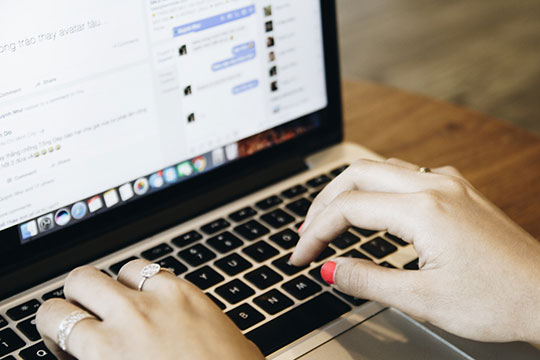
Иногда возникает необходимость в обновлении программного обеспечения для повышения производительности ноутбука. Есть несколько мусорных программ, которые работают в фоновом режиме, даже если они вам не нужны. Итак, что вам нужно сделать, это удалить эти бесполезные программы. Есть много других обновлений, которые необходимы для устранения недостатка скорости на вашем ноутбуке. Мы обсудили большинство из них ниже.
Рекомендуется для вас: Топ-10 самых продаваемых ноутбуков/ноутбуков/ультрабуков (портативных компьютеров).
Удалите приложения, которые не используются
Самый первый и важный шаг для обновления ноутбука — удалить неиспользуемые приложения. Неиспользуемые программы потребляют память, а также ресурсы ЦП. Чтобы избавиться от этих приложений, вам нужно удалить мусор, чтобы вычислительная мощность процессора стала быстрой, а также вы получили свободное место.
Удалить анимацию
Второй шаг для повышения производительности ноутбука — отключить анимацию. Хотя анимация на вашем ноутбуке выглядит круто, она использует ресурсы для многих других целей. Есть несколько шагов, которые вы должны выполнить, чтобы удалить эти ненужные анимации.
- Перейдите в «Просмотр дополнительных параметров системы» на своем ноутбуке.
- Выберите параметр настройки на вкладке производительности.
- Теперь выберите параметр «Настроить для лучшей производительности», чтобы эти анимации отключились, и ваши ресурсы освободились от них.
Регулярно запускайте сканирование на наличие вредоносных программ
Одной из основных причин плохой работы вашего ноутбука являются вредоносные программы. Есть некоторые программы, которые автоматически устанавливаются без вашего намерения. Чтобы обезопасить свой ноутбук от этих программ, не нужно беспокоиться. Что вам нужно сделать, так это регулярно запускать сканирование на наличие вредоносных программ, чтобы производительность вашего ноутбука не пострадала. Старайтесь не игнорировать угрозы. Потому что они могут заполнить ресурсы вашего ноутбука ненужными файлами. Возможно, вам не придется часто обновлять свой ноутбук, если вы регулярно запускаете сканирование.
Попробуйте быстро выключить ноутбук
В большинстве случаев вам приходится долго ждать выключения ноутбука. Причина этой задержки заключается в том, что есть несколько программ, работающих в фоновом режиме, которые не могут закрыться автоматически, поэтому ваш ноутбук пытается их закрыть. Если вы хотите быстро выключить ноутбук, сохраните всю свою работу и принудительно выключите систему.

Отключить ненужные программы автозапуска
Когда вы включаете систему, в фоновом режиме работают некоторые бесполезные программы. Эти программы могут повлиять на скорость и производительность вашего ноутбука. Вы должны следовать простому методу, чтобы отключить эти ненужные программы. Просто зайдите в диспетчер задач и выберите вкладку «Автозагрузка». Итак, теперь вы можете видеть все программы, которые запущены на вашем ноутбуке, когда вы включаете ноутбук. Просмотрите все программы и отключите те, которыми вы не пользуетесь. Это действие автоматически увеличит производительность и скорость вашего ноутбука.
Выберите лучший браузер для интернет-серфинга
Для веб-серфинга старайтесь игнорировать тяжелые браузеры, они могут повлиять на скорость вашего ноутбука в целом. Доступно множество облегченных браузеров, используйте их, если не хотите влиять на производительность вашего ноутбука. В настоящее время широко используемым браузером является Google Chrome, но он больше использует вашу оперативную память, когда вы открыли в нем слишком много вкладок. В Microsoft Edge отсутствуют некоторые функции, но лучше всего то, что он легкий и быстрый. Таким образом, используя это, вы можете быстро просматривать веб-страницы, а также общая скорость вашей системы не пострадает.

Вам может понравиться: 10 лучших ноутбуков высокого класса для графики и дизайна.
Старайтесь регулярно обновлять драйверы ноутбука
Если вы хотите, чтобы все ваши аппаратные части работали правильно, необходимо правильно обновить драйверы. Драйверы играют жизненно важную роль в том, чтобы дать аппаратному обеспечению вашего ноутбука новую жизнь. Что нужно сделать для обновления драйверов ноутбука? Зайдите на официальный сайт производителя вашего ноутбука и проверьте, обновляются ли ваши драйверы.
Перезагрузите свой ноутбук
Последний вариант, оставшийся у пользователя, — перезагрузить ноутбук. Сброс системы удаляет все данные и программы для вашего ноутбука и приводит его в состояние, как у нового. Так же при включении ноута ОС переходит на этап кажется что это первый запуск ноута. Есть много необработанных настроек, программ и вирусов, которые удаляются сбросом. Это зависит от модели ноутбука; некоторым системам требуется больше времени для сброса, в то время как другим требуется меньше времени.
Обновления оборудования для повышения производительности ноутбука

Если вы хотите повысить производительность и скорость ноутбука, вам также необходимо обновить аппаратное обеспечение. Есть много аппаратных частей, которые необходимо обновить, чтобы ваш ноутбук работал как новый. Я говорю об оборудовании, таком как оперативная память, запоминающее устройство и т. д. Их обновление приводит к лучшей производительности ноутбука. Ниже мы обсудили некоторые лучшие варианты обновления оборудования.
Обновите свое запоминающее устройство
Замена хранилища с жесткого диска на твердотельный накопитель оказывает большое влияние на скорость и общую производительность ноутбука. Когда дело доходит до ноутбуков нового поколения, они поставляются со встроенным SSD. Но в старом этого не хватает. Итак, если вы используете ноутбук старого поколения, в котором наверняка установлен жесткий диск. Если вы столкнулись с проблемами скорости, вы должны добавить в него SSD.
В этой ситуации у нас возникает вопрос, почему SSD? Итак, давайте разберемся в этой путанице. SSD ускоряет все действия на вашем ноутбуке, такие как загрузка и завершение работы. Кроме того, запуск приложений станет намного быстрее. SSD доступны с несколькими типами разъемов, такими как SATA, PCIe и M.2; это зависит от вашего выбора и бюджета. Для этих типов разъемов SSD вам нужно проверить порты вашего ноутбука, какой тип SSD он поддерживает.
Более того, если в вашем ноутбуке есть слот для M.2, то нет необходимости извлекать HDD из вашего ноутбука. Оба этих устройства хранения могут работать параллельно, поэтому вы получите хорошее хранилище, а также лучшую производительность. Если вы ожидаете хорошей скорости и готовы инвестировать хорошую сумму, тогда вам, не задумываясь, нужно выбрать M.2.
Добавить ОЗУ
Еще один вариант увеличения производительности ноутбука — увеличить объем оперативной памяти. Если вы собираетесь покупать новый ноутбук, старайтесь покупать ноутбук с лучшей памятью от производителя. Также проверьте, есть ли возможность апгрейда памяти. Давайте перейдем к нашей основной теме, если вы хотите максимально увеличить скорость своего старого ноутбука, а не покупать новый, поэтому вам нужно обновить его оперативную память. Хороший выбор для вашего ноутбука — 8 ГБ оперативной памяти. Если в вашем ноутбуке есть два слота для ОЗУ и адресовано 4 ГБ, добавьте другие 4 ГБ или удалите старый и добавьте один 8 ГБ ОЗУ.
Помимо обновлений программного и аппаратного обеспечения, есть еще один шаг, с которым вы должны быть осторожны, если хотите получить хорошую производительность от своего ноутбука. Мы упомянули этот шаг ниже.
Содержите свой ноутбук в чистоте

Старайтесь содержать свой ноутбук в чистоте. Точно так же, как грязная среда может повлиять на ваше здоровье, пыль может плохо сказаться на производительности вашего ноутбука. Если вы позволили своему ноутбуку запылиться, это означает, что вы оставили свой ноутбук из-за перегрева. Перегрев оказывает дополнительную нагрузку на ваш процессор и другие аппаратные части, и им приходится много работать для повышения производительности. Чтобы избавиться от этой проблемы, вам нужно взять баллончик со сжатым воздухом и прочистить вентиляционные отверстия, чтобы удалить пыль с вашего процессора и других частей. После очистки они работают нормально, поэтому общая производительность ноутбука будет хорошей.
Вам также может понравиться: Топ-10 самых продаваемых недавно выпущенных ноутбуков / ноутбуков.
Заключительные слова

Выше мы обсудили все возможные шаги, с помощью которых можно повысить скорость и производительность ноутбука. Но если вы хотите новый ноутбук, а не модернизацию старого, вам необходимо проверить его характеристики. Кроме того, вы должны предпочесть выделенную видеокарту. Отсутствие хорошей видеокарты создает нагрузку на процессор, что сказывается на общей производительности ноутбука. Более того, сначала попробуйте обновить системное ПО. Если это не работает, перейдите на обновление оборудования. Но если оба этих обновления не работают, купите новый ноутбук. Предложение с нашей стороны: не покупайте сначала новый ноутбук, сначала попробуйте обновления.
Эта статья написана Зишан Аяз. Зишан — технологичный писатель, который пишет на таких сайтах, как segmentblue.com. Его основное внимание уделяется играм и новейшим инновационным технологиям.
